题目内容
如何添加、删除轨道
题目答案
01启动Premiere Pro 2020软件,按快捷键Ctr1+O, 打开路径文件夹中的项目文件。进入工作界面后,可在时间轴面板中查看当前轨道分布情况,如图
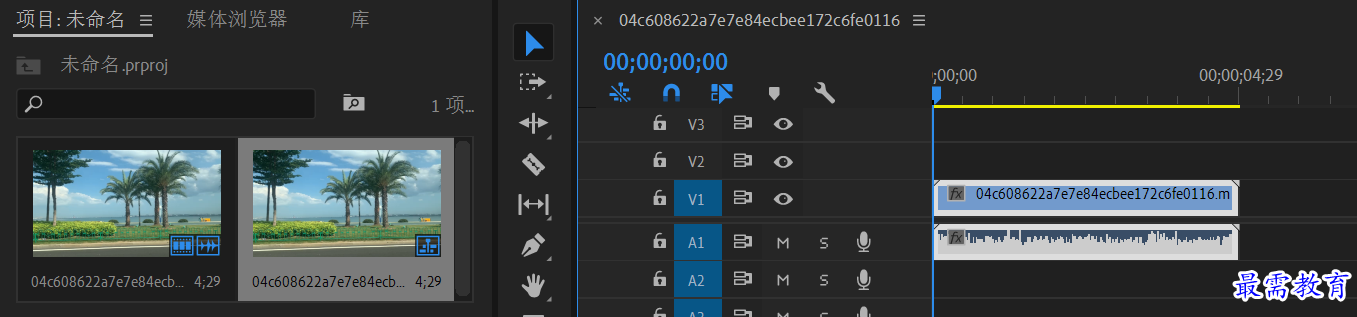
02在轨道编辑区的空白区域右击,在弹出的快捷菜单中选择“添加轨道"选项,如图
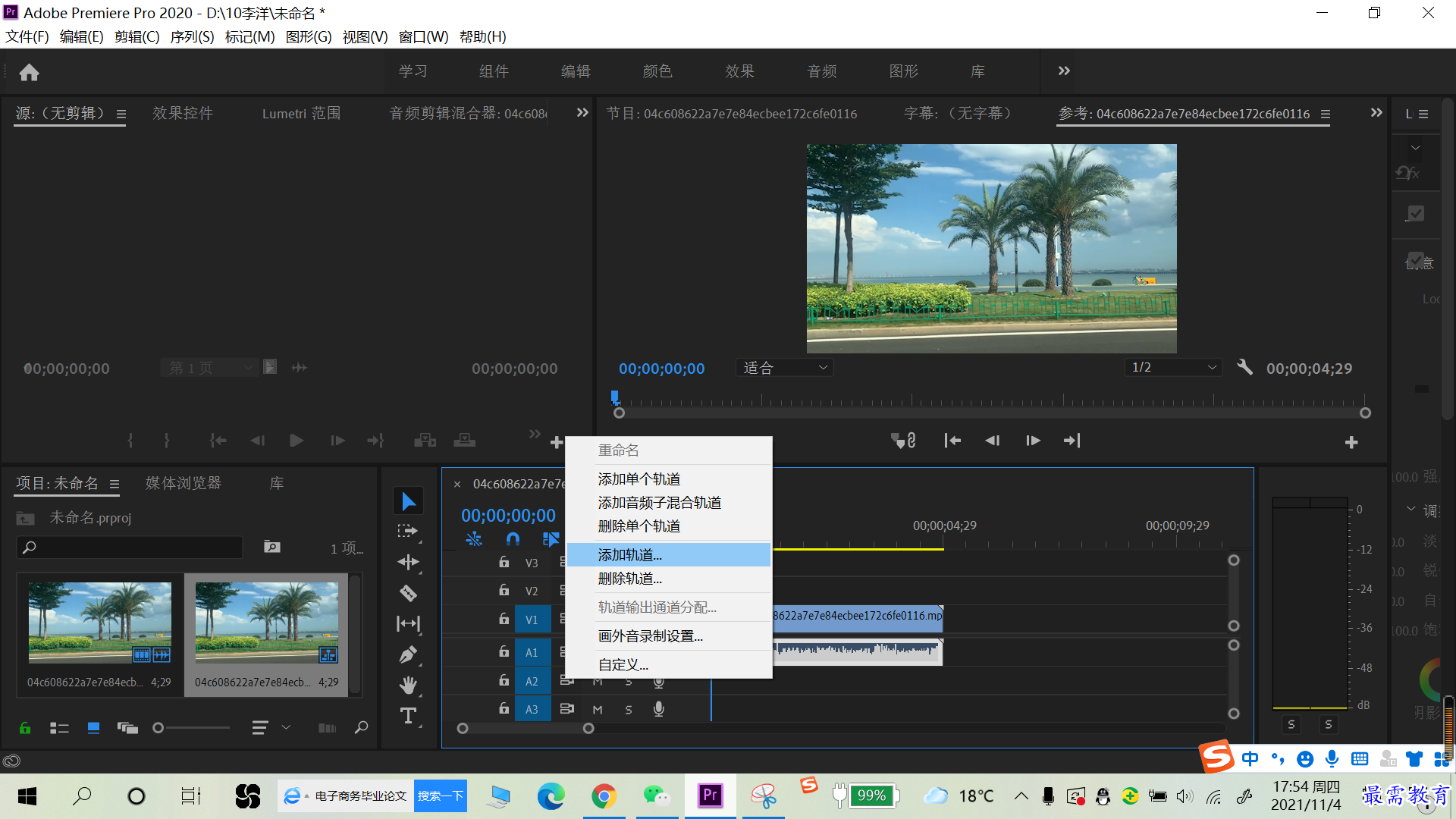
03弹出“添加轨道”对话框,在其中可以添加视频轨道、音频轨道和音频子混合轨道。单击“视频轨道”选区“添加”选项后的数字1,激活文本框,输入数字2,如图单击“确定”按钮,即可在序列中新增2条视频轨道,如图
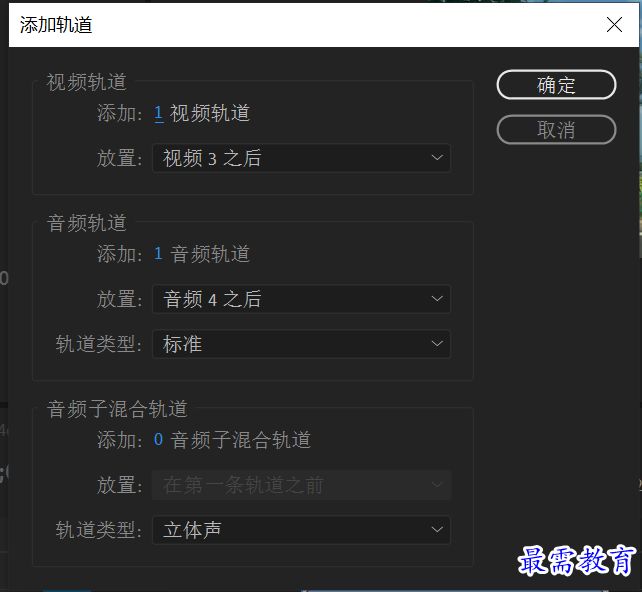
04下面进行轨道 的删除操作。在轨道编辑区的空白区域右击,在弹出的快捷菜单中选择“删除轨道”选项,如图
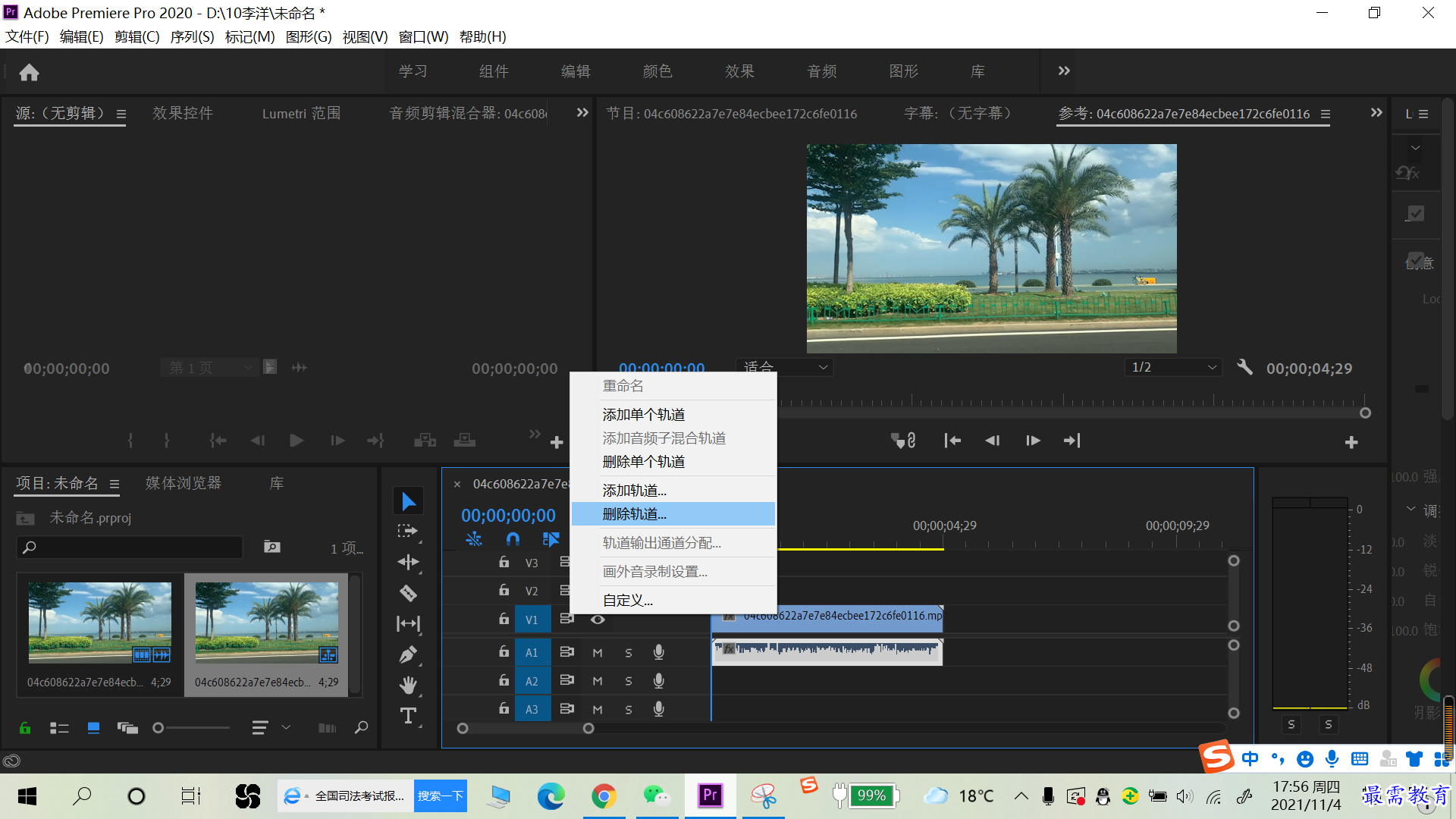
05弹出“删除轨道”对话框,在其中勾选“删除音频轨道”复选框,如图 然后单击"确定”按钮,关闭对话框。
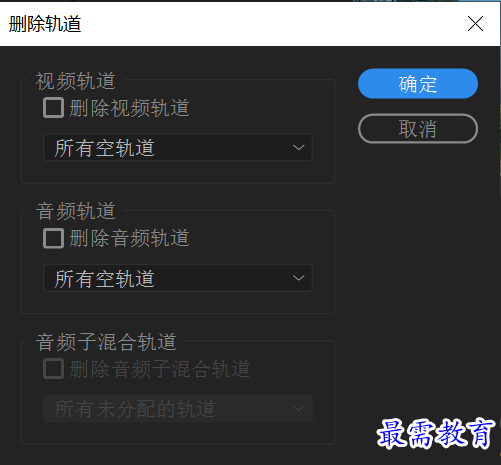
06上述操作完成后,可查看序列中的轨道分布情况,如图
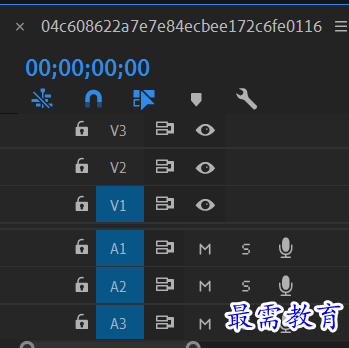




点击加载更多评论>>